本文为大家分享了c#利用VS中插件打包并发布winfrom程序,供大家参考,具体内容如下
1。先在VS的扩展更新中搜索此插件【2015】安装项目,点击下载,安装需要关闭VS .
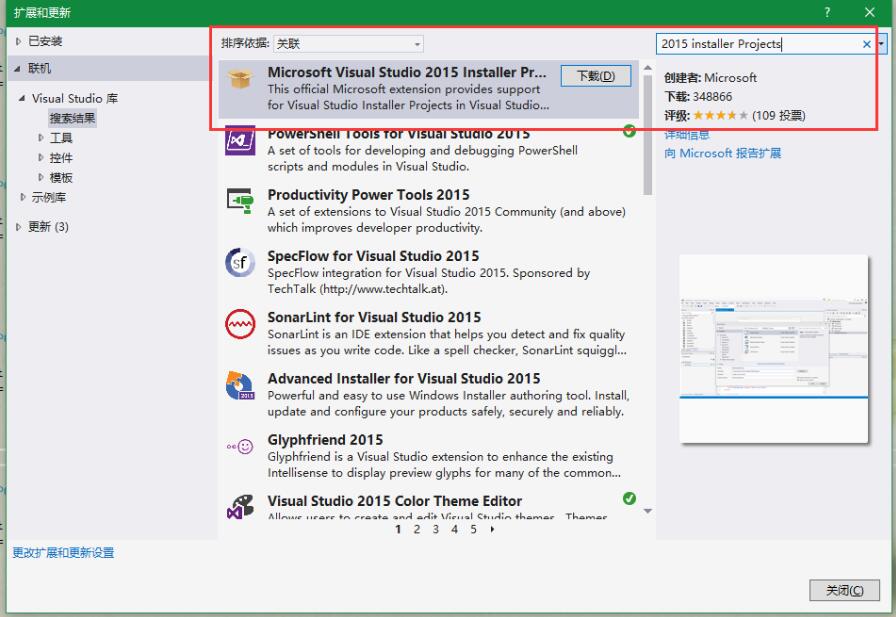
2。安装完毕之后新建项目
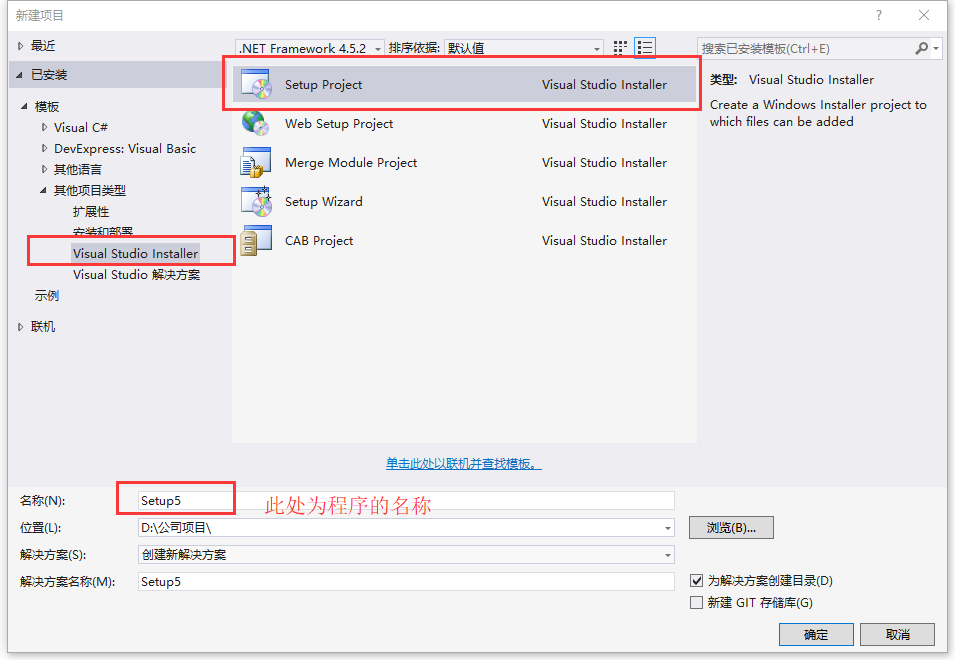

3。选择“应用程序文件夹”项,然后在右边的空白区域右击,选择添加,如下图
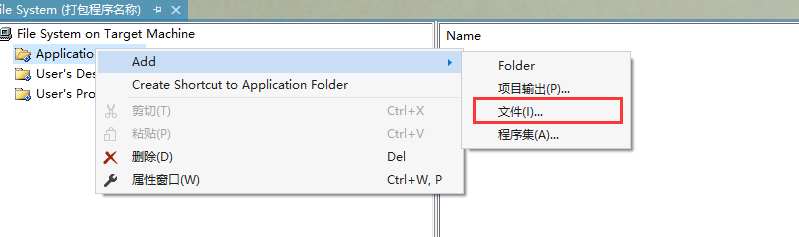
4。选择需要打包发布的exe文件
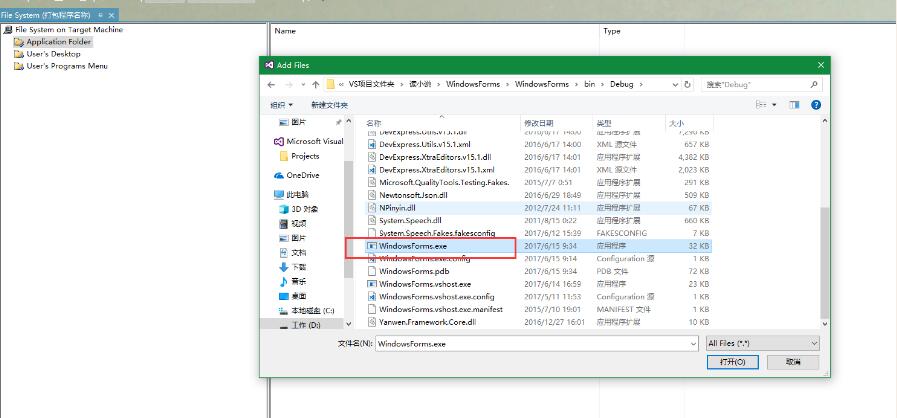
这里会自动带出相关联的dll文件,如图:
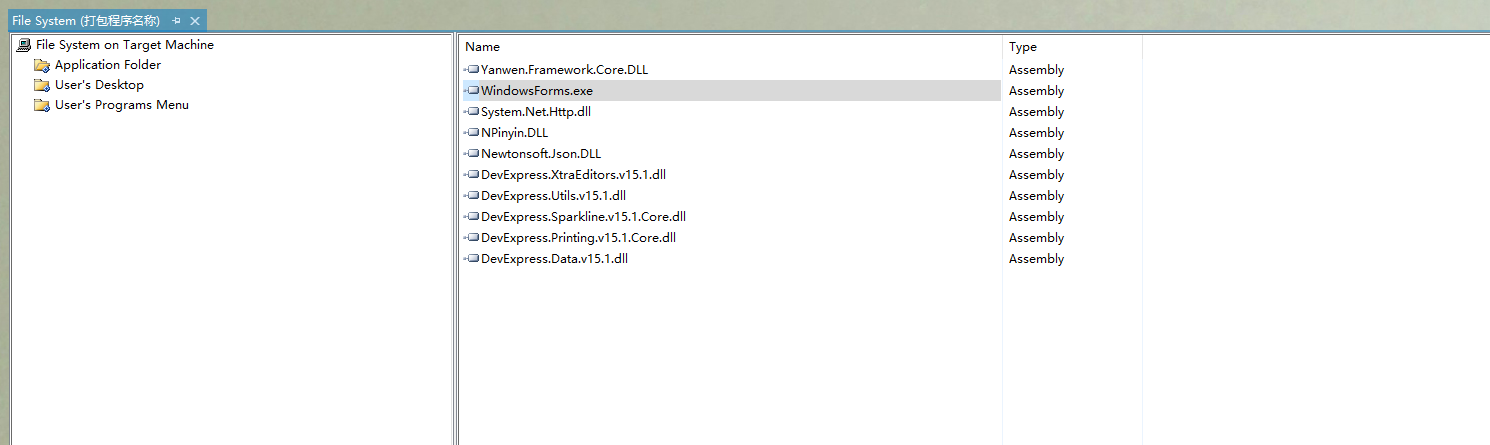
5。选中程序主入口也就是exe后缀的文件右键添加快捷方式,这里需要添加两个快捷方式,重命名,分别剪切到用户的桌面和用户的程序菜单中也就是用户的桌面和安装路径
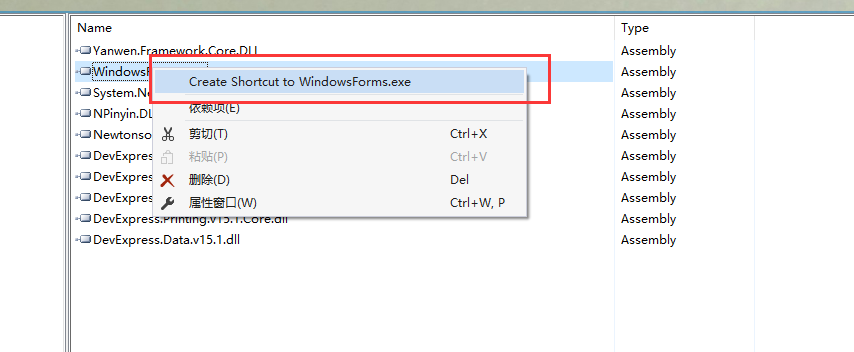
6。设置快捷方式的图标也是图标,Ico需要在之前添加的dll中,若没有则需要自己另外添加,

7。在发布程序上右键,属性,设置发布的配置
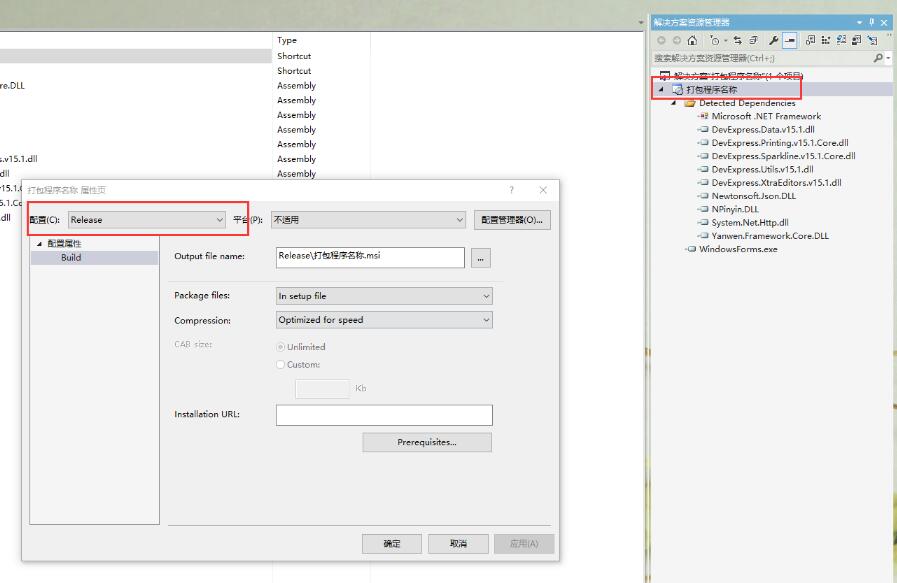
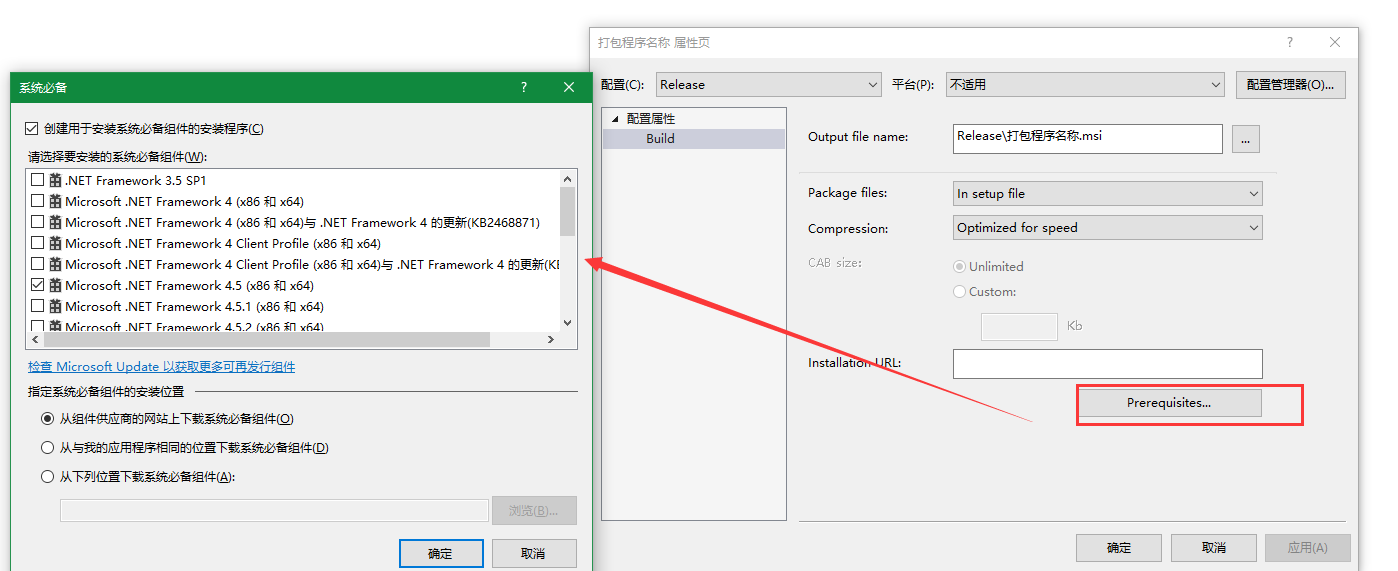
8。设置发布必要的框架,视图在祝辞启动条件。然后在启动条件中单击”。净框架”,在属性选项卡中将其“版本”属性选为相应的版本(设置这里可以转到11处看看如何设置程序发布的公司)
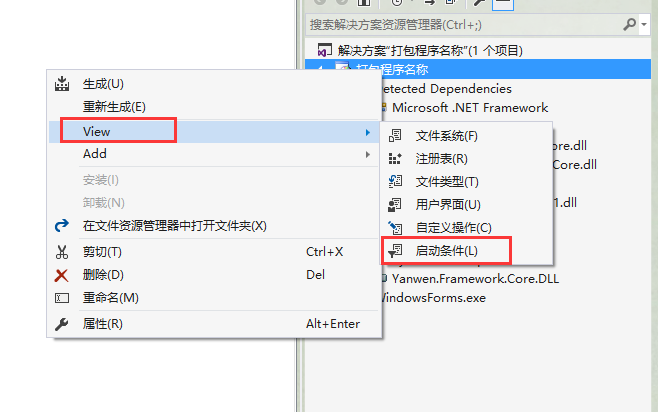
9。一切就绪,F6,或者点项目右键生成,打包完成

10。这里点安装,会出现公司为默认的情况,这里也是可以自己设置的
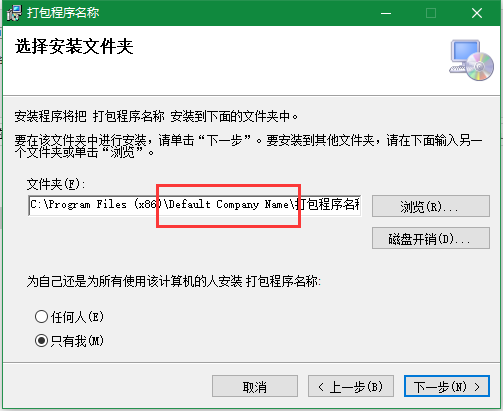
11。在项目的属性中可以看到设置公司的项,自行设置,重新生成,再次点击安装
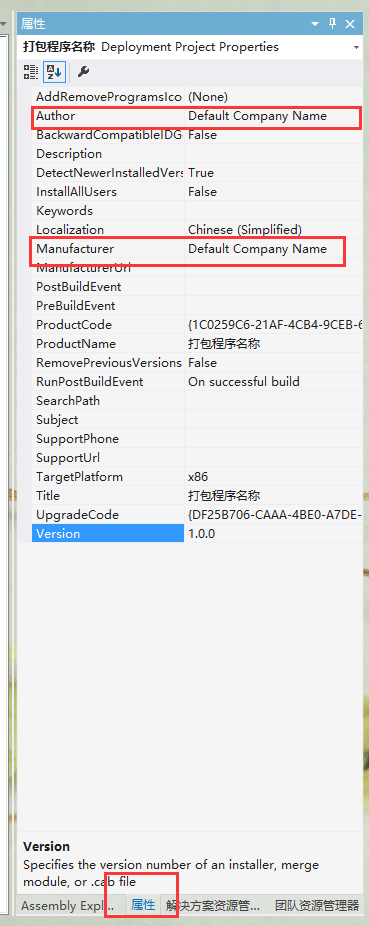
可以看到安装的时候公司已经显示出来
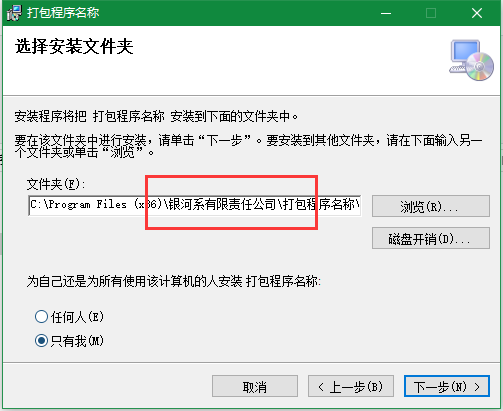
好的,搞定!
以上就是本文的全部内容,希望对大家的学习有所帮助,也希望大家多多支持。





